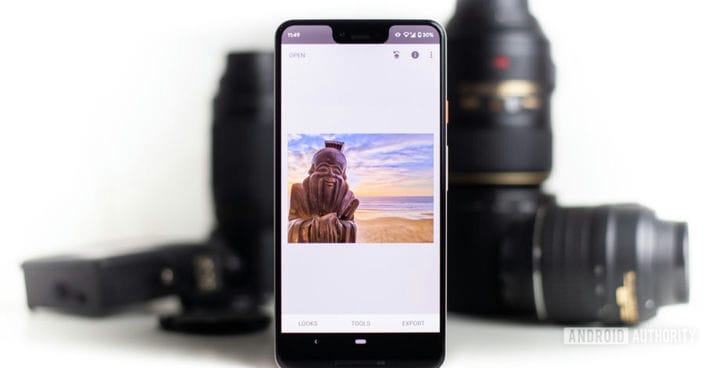Учебник по Snapseed: Как редактировать фотографию с помощью телефона
Snapseed является одним из лучших приложений для редактирования фотографий. Компания Google приобрела компанию, ответственную за создание Snapseed, еще в 2012 году. С тех пор ее популярность продолжает расти. Он известен своей простотой и богатым набором функций. Приложение также бесплатно, так что вы можете попробовать. Единственная сложность – научиться использовать Snapseed, о чем и пойдет этот пост.
Современные смартфоны могут делать потрясающие фотографии, но любой фотограф скажет вам, что съемка – это только полдела. Редактирование является основной частью процесса фотографирования, поскольку оно может превратить хорошие снимки в потрясающие снимки.
Мы проведем вас через процесс редактирования одного изображения, снятого на смартфон, используя самые важные настройки. Мы не будем охватывать все варианты, доступные в Snapseed. Это потребует больше времени и участия. Вместо этого эти советы и рекомендации по редактированию изображений Snapseed помогут вам начать с основ, которые вы можете усовершенствовать, узнав больше о редактировании и фотографии.
Как редактировать фотографию с помощью Snapseed:
-
Пресеты и фильтры
-
Контакт
-
баланс белого
-
Обрезка, поворот и перспектива
-
Зубная щетка
-
Выздоровление
Фото снято со смартфона
Я хотел, чтобы изображение было обычной фотографией, которую может сделать любой человек, поэтому я сделал быстрый снимок деревянной статуи, которую я держу дома. Никаких размышлений, никаких огней, никаких отражателей, ничего. Это простой снимок, который мы можем превратить во что-то удивительное благодаря возможности редактирования фотографий.
1. Рассмотрим предустановки и фильтры Snapseed
Я не фанат пресетов или фильтров, но нельзя отрицать, что они облегчают жизнь, чем изучение множества параметров редактирования. После импорта изображения в Snapseed вы увидите вкладку в левом нижнем углу с надписью LOOKS. Нажмите на него и просмотрите фильтры Snapseed.
Кроме того, вы можете перейти на вкладку ИНСТРУМЕНТЫ и найти HDR Scape, Glamour Glow, Drama, Vintage, Grainy Film, Grunge, Retrolux, Noir, Portrait, Lens Blur и другие специальные эффекты.
Эти автоматические изменения могут быть всем, что вам нужно, или они могут стать хорошей отправной точкой для дальнейшей настройки. Что касается меня, я сохраню исходное изображение и отредактирую по своему вкусу.
2. Исправление воздействия
Первый шаг, который нужно предпринять, это исправить воздействие по своему вкусу. Ваш телефон не всегда достаточно умен, чтобы правильно измерить освещение. Даже если это так, вы можете захотеть, чтобы изображение было темнее или ярче по творческим причинам. У Snapseed есть способ решить эту проблему. Нажмите на вкладку ИНСТРУМЕНТЫ и выберите Tune Image.
Вы можете редактировать параметры, такие как яркость, контрастность, насыщенность, блики, тени и многое другое. Проведите пальцем вверх и вниз, чтобы выбрать, какой параметр редактировать. Затем проведите пальцем влево и вправо, чтобы отредактировать любой параметр, который вы выбрали.
Я хочу сделать изображение немного ярче, чтобы все выглядело более четким, но я также хотел, чтобы экспозиция была равномерной по всему кадру. Чтобы добиться этого, я снизил контраст и блики, увеличивая тени. Находясь на пляже, я чувствовал, что более теплый тон придаст фотографии особый оттенок, поэтому я немного увеличил тепло.
Атмосфера – это особый тип контраста, который может сбалансировать экспозицию на фотографии. Это может создать неестественный вид, если перестараться, поэтому я обычно не слишком много с этим играюсь. Я использую это очень немного, когда я делаю. На этот раз я увеличил его на 10.
Вот изменения до сих пор. Не слишком потрепанный, но для его улучшения можно сделать гораздо больше.
3. Исправьте баланс белого с помощью Snapseed
Исправление баланса белого обычно является одним из моих первых правок. Камеры часто неправильно читают освещение, что создает странные оттенки или оттенки. Убедитесь, что вы нашли баланс между синим и желтым, а также зеленым и пурпурным. Кроме того, вы можете проявить творческий подход и придать изображениям оттенок или оттенок, которых не было на момент съемки. Теория цвета является важной частью фотографии.
Я хочу, чтобы это изображение было более традиционным, и я уже добавил немного тепла в предыдущие правки. В этом случае я просто добавлю немного пурпурного к оттенку, просто потому, что этот фиолетовый оттенок придает пляжным фотографиям особый вид.
4. Обрезка, поворот и перспектива
У меня нет проблем с перспективой здесь, или я хочу обрезать, но Snapseed имеет возможность для тех, кто хочет это. Параметр перспективы может сделать фотографию прямой, если вы заметили, что сняли ее немного криво. Обрезка также может быть удобной для фиксации композиции или обрезки нежелательных элементов.
В этом случае я просто буду использовать функцию поворота, потому что линия горизонта не выровнена.
5. Выборочные изменения с помощью кисти
Функция кисти может использоваться для выборочного редактирования изображения. Я хотел бы добавить более драматичный вид неба, океана и песка на заднем плане, не затрагивая деревянную статую. Для этого я зайду в TOOLS и нажму на Brush в параметрах Snapseed. Этот раздел даст мне возможность локально редактировать экспозицию, температуру, насыщенность и многое другое. В этом случае я хочу насыщать фон, поэтому я выберу Насыщенность и доведу параметр до 10. После этого можно просто провести пальцем по областям, которые нужно изменить.
Нажмите на значок глаза, чтобы увидеть пораженные участки, выделенные красным. Если вы случайно отредактировали разделы, которые вам не нужны, доведите уровень насыщенности до нуля (помеченный как «ластик») и проведите пальцем по затронутым областям.
6. Избавьтесь от нежелательных объектов с помощью Snapseed
Вы когда-нибудь делали удивительную фотографию, только чтобы узнать, что она была испорчена уродливым мусором? Это случается с лучшими из нас. Исцеление позволяет выделять объекты или элементы, которые вы хотите удалить. Умная заливка Snapseed затем берет информацию из окружения объекта и разумно очищает изображение. Я избавлюсь от некоторых водорослей в песке и камней справа от изображения.
Для этого перейдите в ИНСТРУМЕНТЫ и выберите опцию Лечение. Вы можете увеличивать и уменьшать масштаб, чтобы лучше рассмотреть недостатки и изменить размер вашей лечащей кисти. Когда все будет готово, просто проведите пальцем по всему, что вы хотите удалить, и приложение заработает волшебство. Имейте в виду, что это не всегда идеально, особенно если вы хотите удалить элементы, которые занимают большую часть кадра.
Результаты редактирования Snapseed
Мы демонстрировали пошаговую разработку фотографии, но увидеть оригинальный снимок по сравнению с полностью отредактированным – это нечто другое. Различия просто поразительны.
Мы не можем не подчеркнуть важность редактирования, тем более что эти инструменты становятся более доступными и удобными для пользователя. Эта фотография была сделана от начала до конца с использованием только смартфона. У Google Pixel 3 XL есть выдающаяся камера, но есть множество телефонов с потрясающими камерами. Также стоит упомянуть, что вам не нужно тратить слишком много на телефон с камерой, чтобы получить хорошие результаты.
Фотография – сложное искусство, поэтому мы собрали серию учебных пособий и учебных материалов, чтобы вы могли узнать больше!
Источник записи: https://www.androidauthority.com